구글 계정은 로그인을 하게 되면 계속 유지가 되는 경우가 있기 때문에 공용 컴퓨터나 다른 컴퓨터에서 로그인 할때 조심을 해야 합니다. 만약 다른 컴퓨터에서 로그인을 했을 경우 구글 자동로그인 해제 방법을 통해 빠르게 로그아웃을 진행해야 하며 다음 방법을 참고해서 지금 바로 진행을 해보시기 바랍니다.
목차
구글 자동로그인 해제 방법
1. 크롬 브라우저에서 오른쪽 상단 ⁝ 를 클릭하고 설정으로 이동합니다.
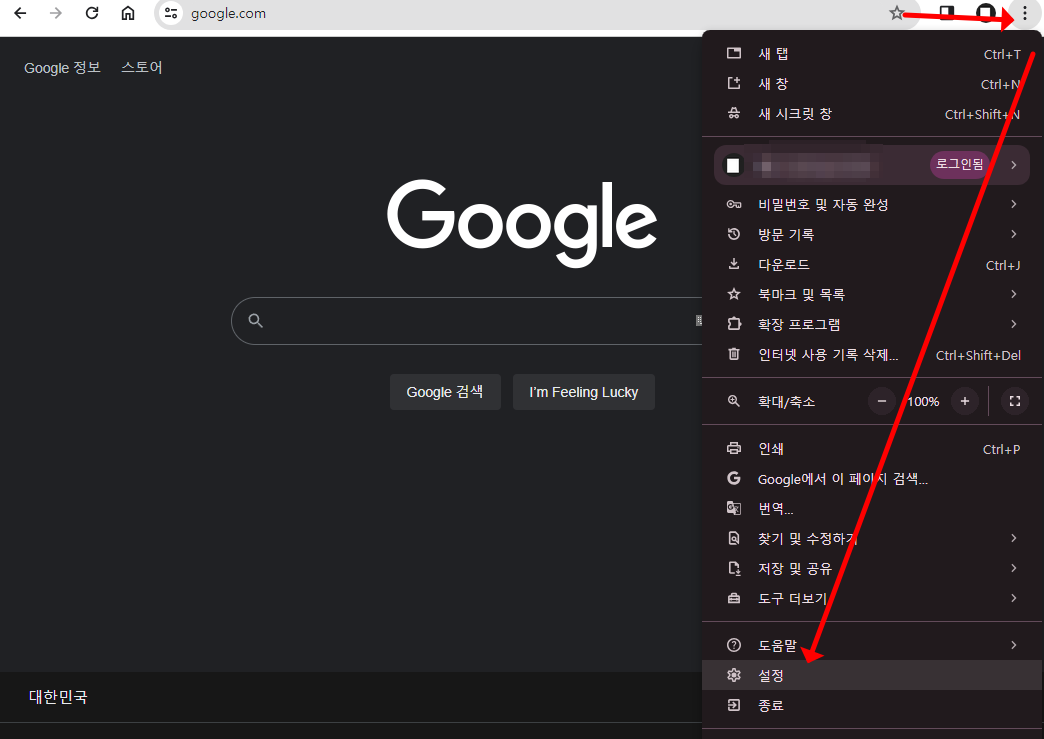
2. 내 구글 서비스 설정에 동기화 및 구글 서비스 항목을 클릭합니다.
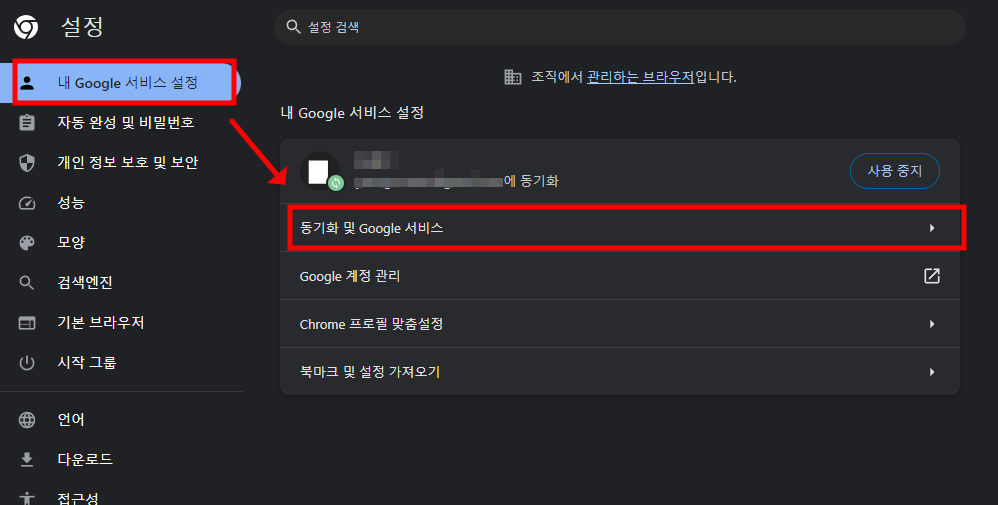
3. 그러면 구글 계정에서 로그아웃되고 북마크 방문 기록, 비밀번호 등이 더 이상 동기화 되지 않습니다. 팝업창이 뜨고 사용중지 버튼을 클릭합니다. 그리고 공용 컴퓨터의 경우 이 기기에서 북마크 등을 삭제합니다에 체크해주세요.
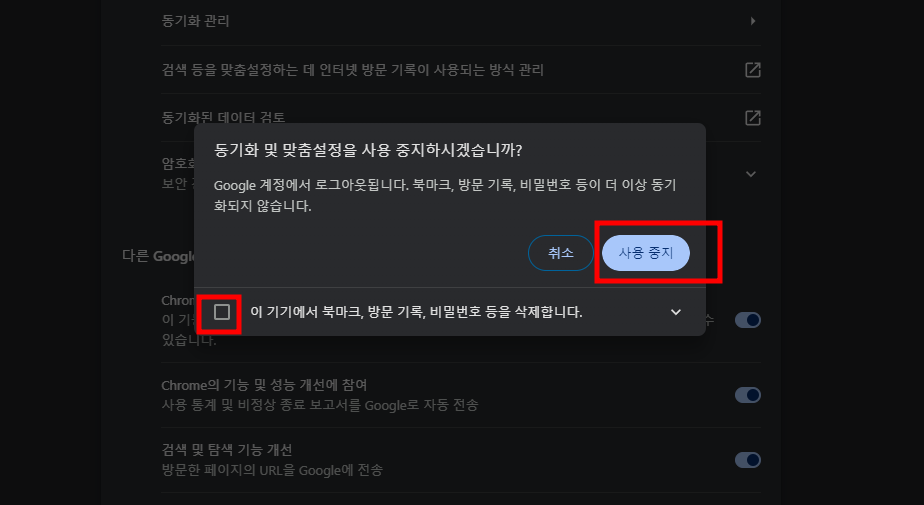
※ 참고로 로그인을 하게 되면 로그인 상태가 유지가 되기 때문에 다른 컴퓨터에서 사용중인 경우 반드시 로그아웃을 필수적으로 해야 합니다.
구글 모든 기기 관리에서 로그아웃 진행하기
이 방법은 자동 로그인 해제를 못했을 경우 원격으로 로그아웃을 통해 로그인이 더 이상 안되게 하는 방법으로 유용히 사용될 수 있습니다.
1. 구글 홈페이지에 접속하고 프로필을 선택 해서 구글 계정 관리로 접속합니다.
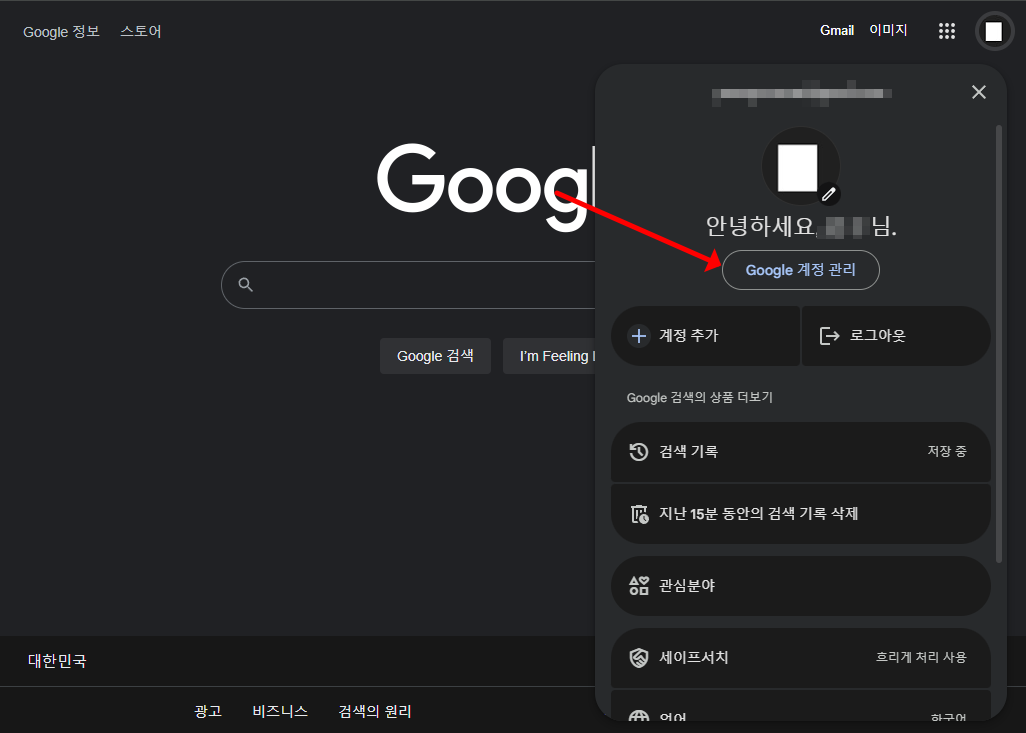
2. 계정 관리 화면에서 왼쪽에 보안을 클릭하고 오른쪽에 내 기기 아래에 모든 기기 관리를 클릭합니다.
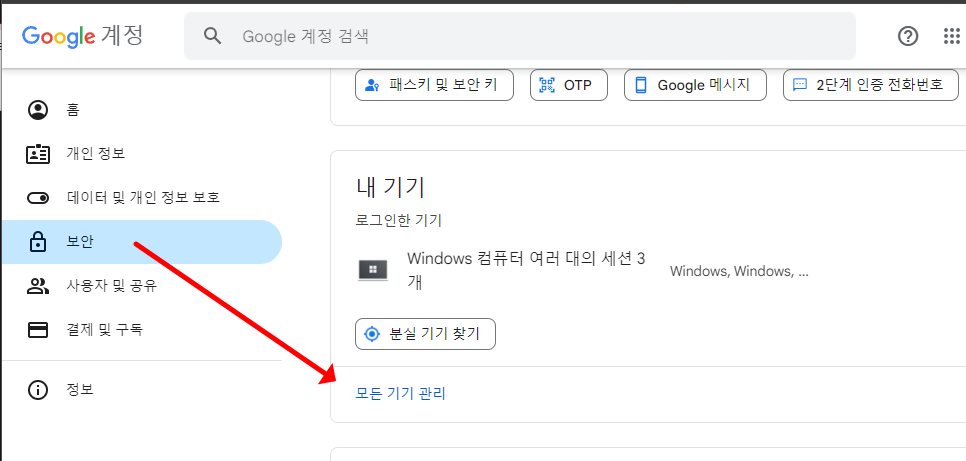
3. 내 기기에서는 로그인되어 있거나 지난 28일간 로그인한 적이 있는 내역들을 볼 수가 있습니다.
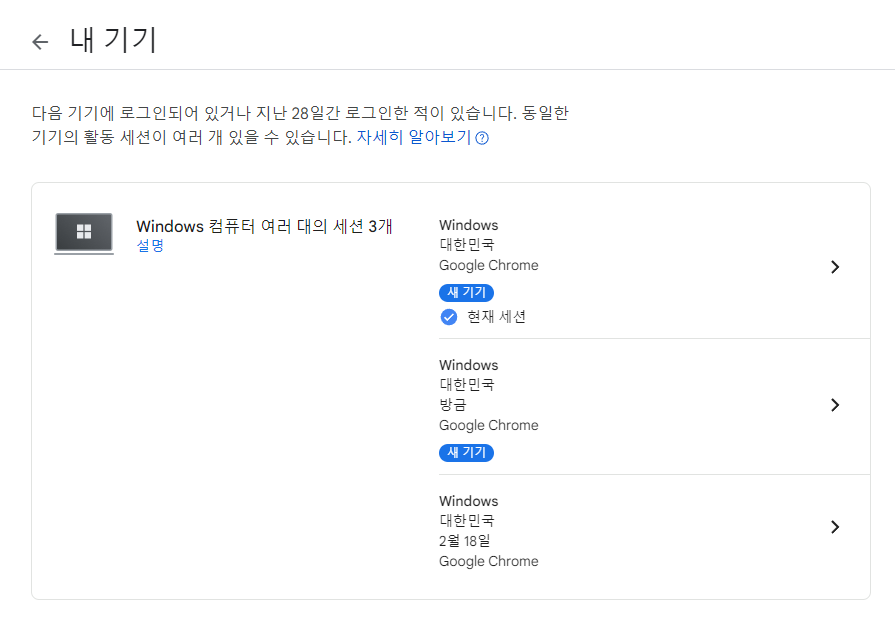
4. 그리고 로그아웃 버튼을 클릭해주세요.

5. 그러면 이렇게 구글 자동로그인 되어 있는 컴퓨터에서 로그아웃이 진행이 됩니다. 컴퓨터 뿐만 아니라 모바일도 동일하게 로그아웃 처리가 됩니다.
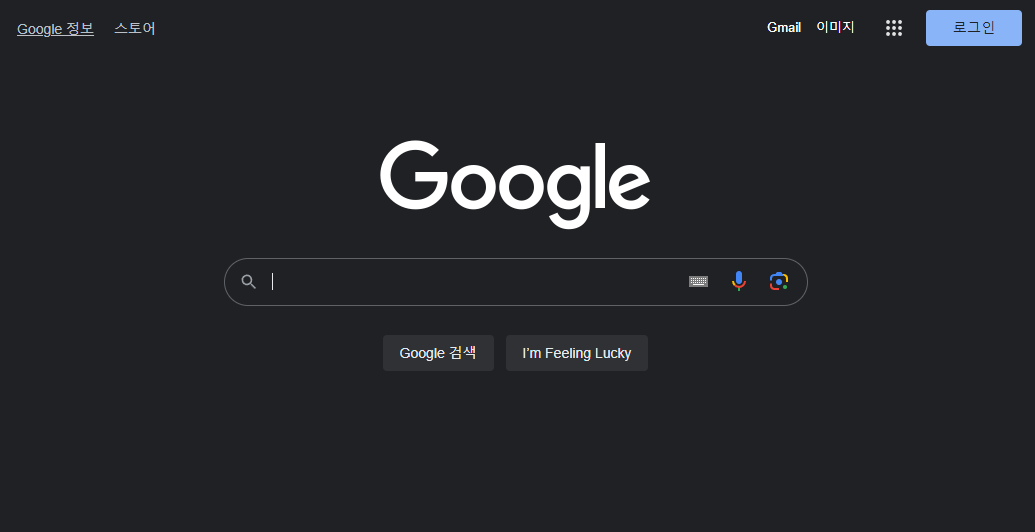
마무리
구글 자동로그인 해제에 대해서 알아보았는데 개인 컴퓨터가 아니라면 크롬이나 다른 브라우저 동기화를 자제해야 하며 깜빡하고 로그아웃을 하지 못했더라면 원격 로그아웃 방법을 통해 계정을 안전하게 보호하시기 바랍니다.




댓글